در حالی که من دستگاه خود را به گونه ای تنظیم کرده ام که اکثر آنچه نیاز دارم در دستگاه موجود است ، هنوز چند مورد وجود دارد که باید انتخاب کنم. تلفن من یکی از این موارد وقتی اخطاریه می گیرم برای چیزی.
گرفتن تلفن من برای دیدن چه اعلانی هایی است که من دریافت کرده ام و از کار رایانه من منحرف شده ام چیزی است که من واقعاً از آن متنفرم. چرا نمی توانیم اعلان های تلفن خود را از طریق رایانه های خود دریافت کنیم ، بنابراین نیازی نیست که چشم هایمان را از روی رایانه های خود خارج کنیم؟
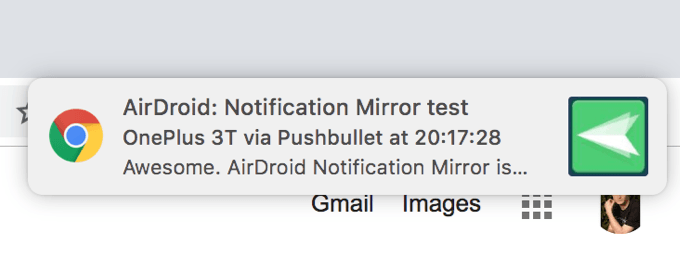
خوشبختانه ، وجود دارد چند روش برای حل مسئله برخی از برنامه ها در دسترس هستند که به شما امکان می دهند اعلان های دستگاه Android خود را به رایانه خود بیاورید. آنها در اصل دستگاه شما را مورد توجه قرار می دهند ، و هنگامی که یک اعلان فرا می رسد ، به سرعت روی رایانه خود آینه می شوید ، بنابراین می دانید که درمورد آن چیست. در دستگاه های خود همچنین ، حتما مقاله قبلی ما را در دستگاه Android خود را به رایانه Windows 10 وصل کنید بخوانید.
از Pushbullet برای دسترسی به اعلان های Android در رایانه استفاده کنید
Pushbullet از معدود برنامه هایی بود که به کاربران اجازه می داد اطلاعیه های خود را بیاورند به رایانه های خود. این برنامه واقعاً به بسیاری از افراد کمک کرده است که با اجازه دادن به آنها در زمان واقعی ، اعلان های تلفنی خود را در دستگاه های ویندوز یا مک خود مشاهده کنند. برنامه افزودنی را در مرورگر دسک تاپ خود نصب کنید.
به فروشگاه Google Play بروید و برنامه پوشال را در دستگاه خود بارگیری و نصب کنید. برنامه را راه اندازی کنید و با استفاده از روش مورد نظر خود وارد سیستم شوید.
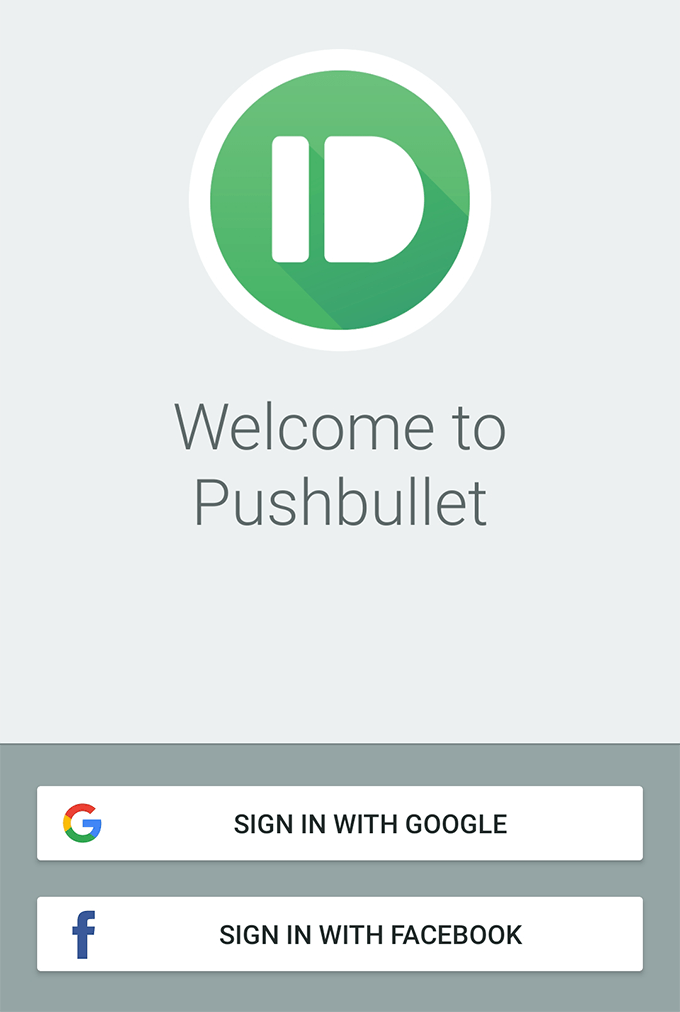
برنامه از شما درخواست می کند که آن را برای دسترسی به اعلان های خود فراهم کنید. روی فعال کردنضربه بزنید ، صفحه اصلی (Pushbullet)را در صفحه زیر بیابید و ضامن را در کنار آن به حالت <خاموشتبدیل کنید.
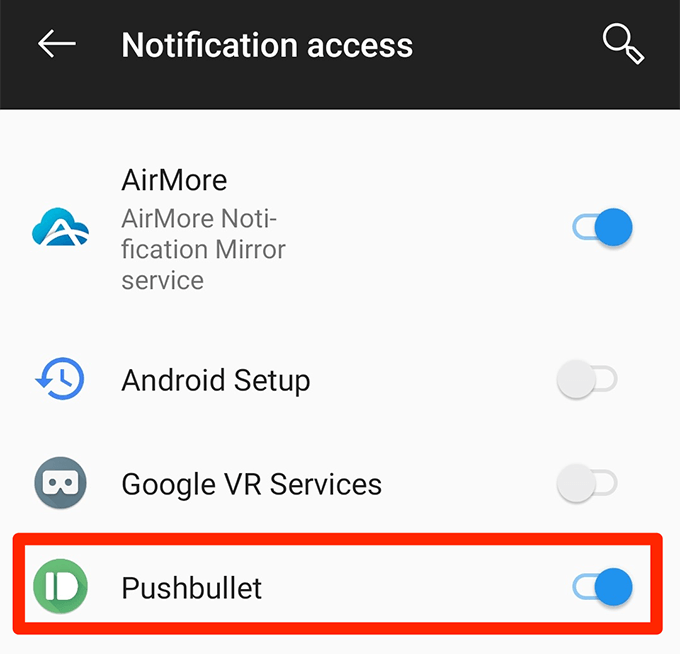
مجوزهای دیگر مورد نیاز برای اجرای صحیح را به برنامه اعطا کنید. . پس از اتمام کار ، روی دکمه آینه سازیدر پایین رابط برنامه اصلی ضربه بزنید. در اینجا گزینه آینه سازی اعلان را پیدا خواهید کرد.
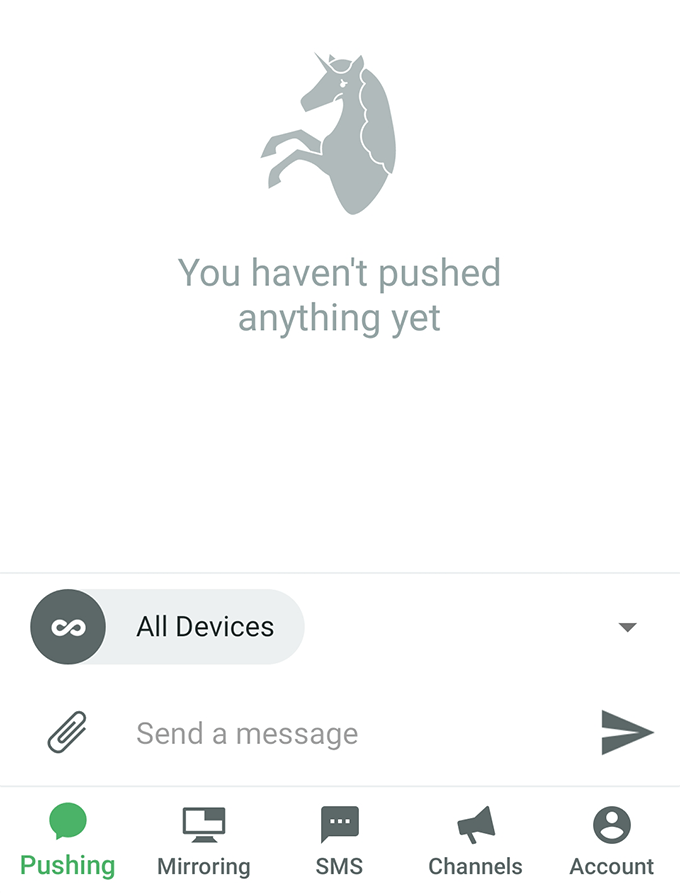
در صفحه نمایش داده شده گزینه ای را که می گوید اعلان اعلانرا فعال کنید. شما می توانید فقط هنگام WiFiرا فعال کنید و همچنین اگر مایل هستید که اعلان های شما تنها در هنگام دسترسی به شبکه WiFi آینه شوند.
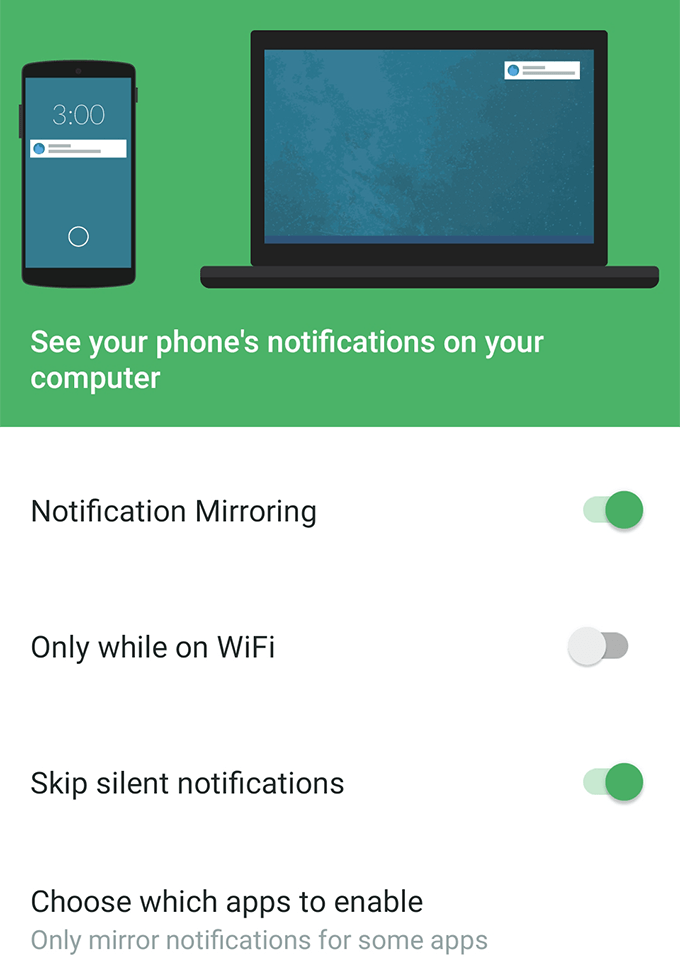
یک تب جدید در مرورگر خود باز کنید و Pushbullet کروم را نصب کنید >، فایرفاکس یا پسوند اپرا.
پس از نصب برنامه افزودنی ، روی ارسال یک اعلان تستدر برای تست این ویژگی روی دستگاه خود استفاده کنید. اگر همه چیز به درستی تنظیم شده است ، باید در مرورگر خود یک اعلان دریافت کنید.
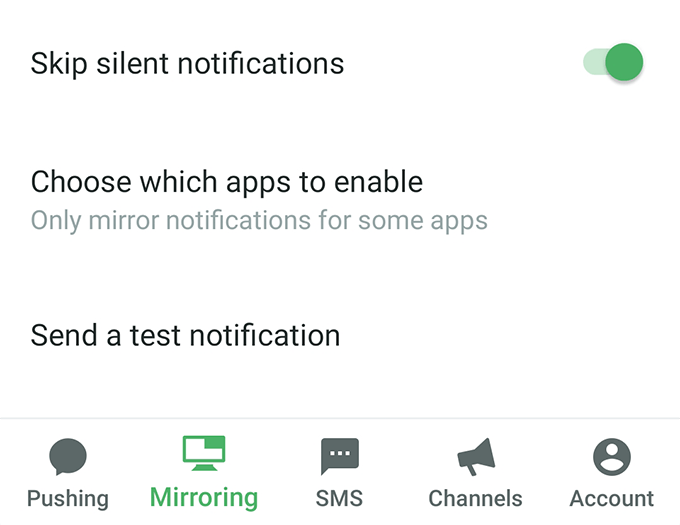
از این پس ، پوشولت همه اعلان هایی که در دستگاه Android خود به مرورگر خود دریافت می کنید. انتخاب تلفن بیشتر برای دیدن چه مواردی است.
اگر همه اعلان هابرای شما کمی بیش از حد به نظر می رسد ، می توانید برنامه هایی را که می خواهید برای دریافت اعلان ها بر روی رایانه خود در آن تنظیم کنید. برنامه Android روی دستگاه شما. این واقعاً مفید است وقتی می خواهید فقط از چند برنامه انتخابی روی تلفن خود ، اعلان ها را مشاهده کنید.
اعلان های آینه آینه در رایانه با AirDroid
AirDroid در واقع ابزاری کامل برای مدیریت گوشی های هوشمند است که به شما امکان می دهد تقریباً به انواع فایلهای دستگاه خود در رایانه دسترسی پیدا کنید. این ویژگی با نام اطلاعیه های دسک تاپوجود دارد که به شما اجازه می دهد اعلان های تلفنی خود را در رایانه مشاهده کنید.
کم و بیش به همان روش Pushbullet کار می کند اما اگر شما جایگزین خوبی باشید طرفدار بزرگی از برنامه سابق نیستند.
برنامه AirDroid را در دستگاه Android خود نصب کنید. سپس برنامه را راه اندازی کنید ، روی مندر پایین ضربه بزنید ، گزینه های امنیتی و از راه دوررا انتخاب کنید و روی Notif Desktop ضربه بزنید.
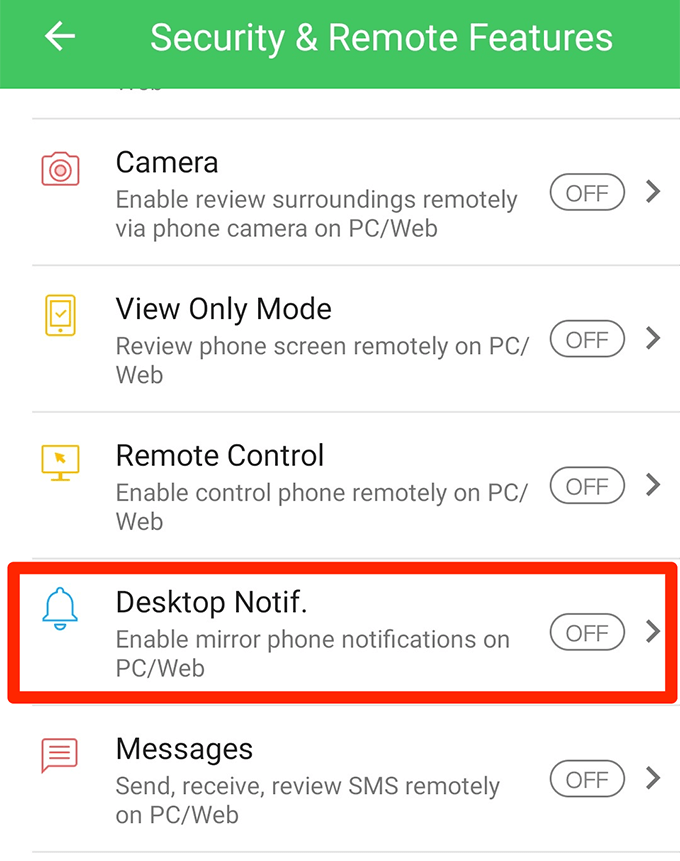
یک دکمه بزرگ سبز پیدا خواهید کرد که می گوید مجوزهای فعالرا در صفحه زیر مشاهده کنید. بر روی آن ضربه بزنید.
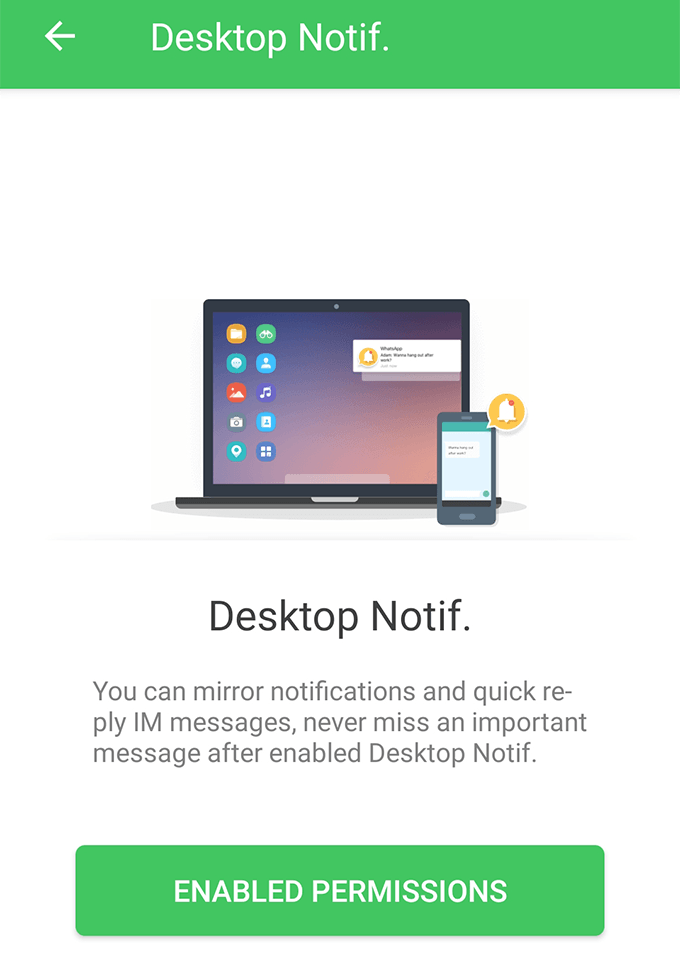
شما اکنون باید به اعلان های خود دسترسی به برنامه ارائه دهید. برای انجام این کار ضامن را در کنار AirDroidروشن کنید.
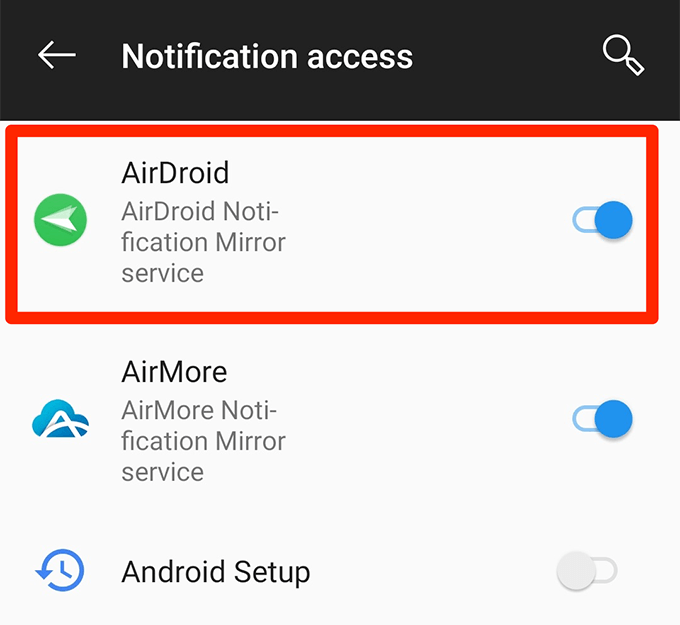
به برنامه برگردید و خود را در یک فهرست جدید پیدا خواهید کرد. گزینه ای را که می گوید سرویس آگاهی از اعلانرا در بالا فعال کنید. سپس گزینه های دیگر را فعال کنید تا نحوه دریافت اعلان های خود را سفارشی کنید.

به رابط برنامه اصلی برگردید ، روی AirDroid Webضربه بزنید و آدرس IP را که در صفحه زیر مشاهده می کنید ، یادداشت کنید.
را وارد کنید آدرس IP در مرورگر رایانه خود. اعلان های مربوط به دستگاه خود را بپذیرید و رایانه شما از طریق AirDroid به دستگاه شما متصل خواهد شد.
اکنون همه اعلان های تلفن خود را از طریق رایانه دریافت خواهید کرد. می توانید از طریق منوی اعلان های موجود در برنامه روی تلفن خود ، اعلان تست ارسال کنید.
شما می خواهید از AirDroid روی Pushbullet استفاده کنید ، زیرا سابق لازم نیست شما در مرورگر خود چیزی نصب کنید. همچنین ، سابق به شما امکان می دهد خیلی بیشتر از فقط آینه کردن اعلان های خود انجام دهید را بدست آورید ، بنابراین باید تصمیم بگیرید که کدام برنامه را دنبال کنید.
دسترسی به اعلان های Android روی رایانه با AirMore>
AirMore تقریباً به همان روش AirDroid عمل می کند و بنابراین در اینجا به طور خلاصه به شما نشان می دهم که چگونه آن را نصب و راه اندازی کنید؟
اطمینان حاصل کنید که هم تلفن هوشمند و هم رایانه شما به همان شبکه WiFi وصل شده اند.
برنامه AirMore را در دستگاه خود بارگیری و نصب کنید. برنامه را راه اندازی کنید ، روی سه نقطه در گوشه بالا سمت راست ضربه بزنید و دریافت IPرا انتخاب کنید.
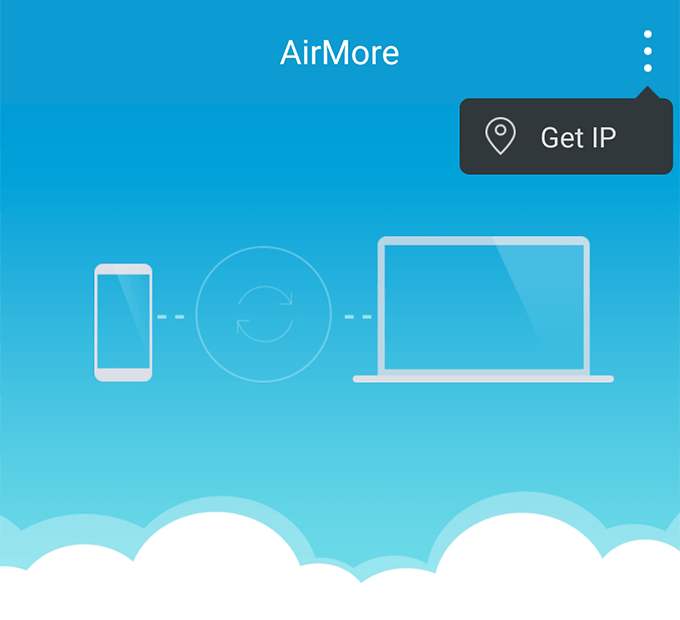
به یک IP که در صفحه تلفن خود مشاهده می کنید در یک مرورگر روی رایانه خود دسترسی پیدا کنید.
در برنامه ، روی بیشتردر پایین ضربه بزنید ، روی نماد چرخ دنده در بالای صفحه ضربه بزنید ، روی سرویس آینه هشدارضربه بزنید و اعلان های خود را برای این برنامه فعال کنید.
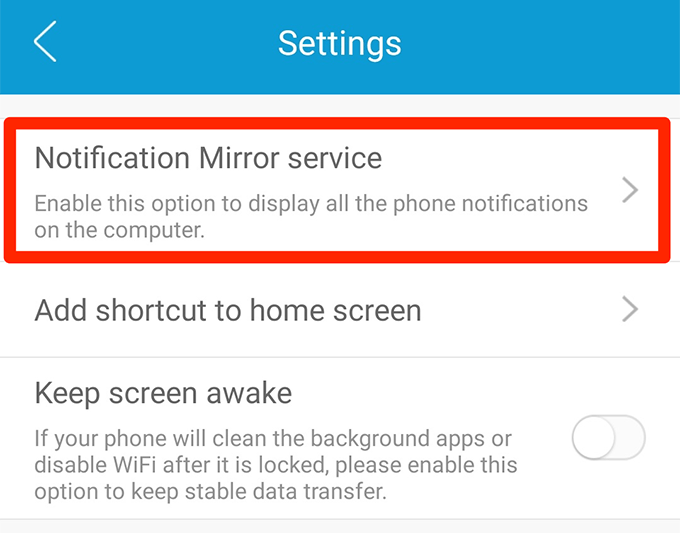
همه رایانه شما تنظیم شده است تا اعلان هایی را از Android خود دریافت کند دستگاه.